萬盛學電腦網 >> windows 7教程 >> word怎麼顯示修訂痕跡 讓word顯示修訂痕跡的設置步驟
word怎麼顯示修訂痕跡 讓word顯示修訂痕跡的設置步驟
word怎麼顯示修訂痕跡?有時候修改文章的時候經常用到word的修訂功能,就是將修改的痕跡記錄下來,讓人知道文章哪裡被修改了,word怎麼顯示修訂痕跡?下面隨小編一起看看讓word顯示修訂痕跡的設置步驟吧。
步驟①:我們啟動Word,打開需要修訂的文檔,單擊“菜單欄”--“審閱”--“修訂”,鼠標左鍵點擊下圖中的紅色方框標記按鈕。
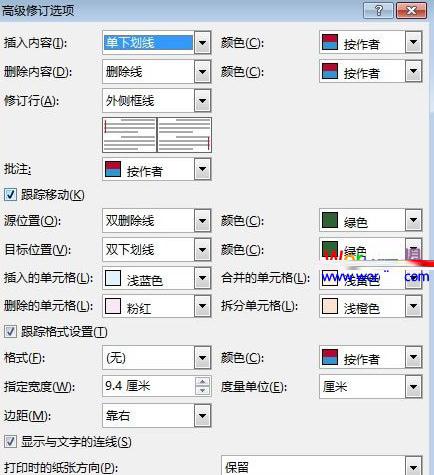
步驟②:這時彈出修訂選項界面,我們可以自定義設置需要顯示的內容,批注、墨跡、圖片、格式等等,如要進行更多的設置,點擊高級選項。
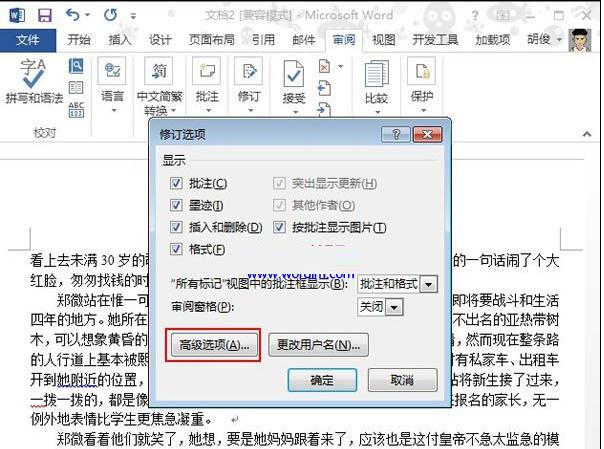
步驟③:在高級選項修訂界面,設置顏色、度量單位等等,不同內容的修改使用不同顏色,更加利於學生的查看。
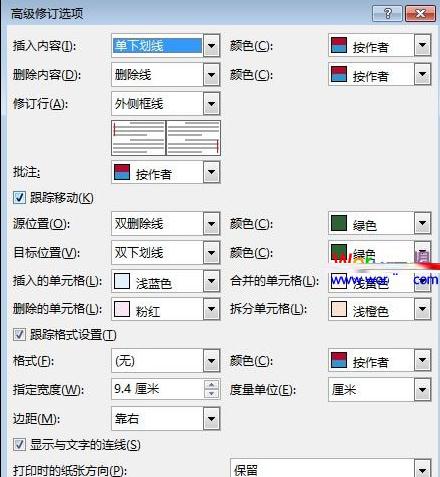
步驟④:設置完成,進入修訂狀態,例如給第一段加個文字說明,直接輸入即可,輸入之後的文字就是你剛剛設置的顏色。
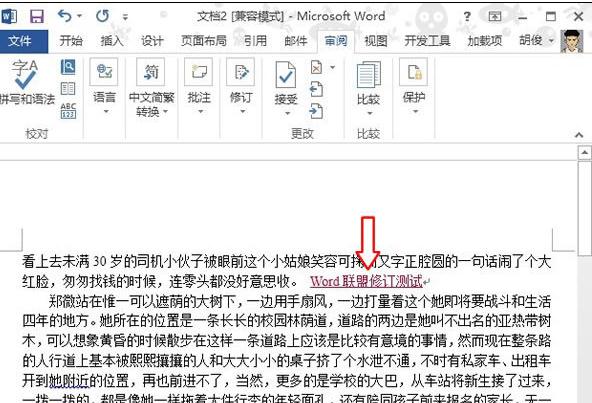
步驟⑤:對於需要刪除的文字,我們可以連續點擊兩下Backspace按鍵,這時光標前的文字就加上了刪除線,而且顏色也與原文不同。
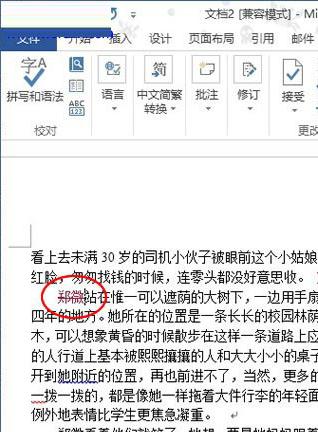
步驟⑥:然後輸入需要修改的內容,這樣學生看了之後就能立即明白老師的意圖。
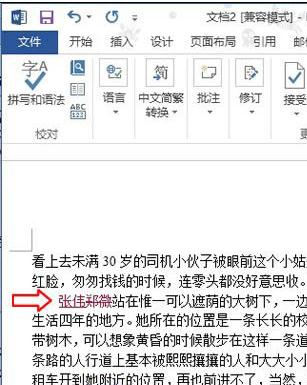
步驟⑦:修訂完成,此時單擊“菜單欄”--“審閱”--“接受”,可以是“接受此修訂”也可是“接受所有修訂”。修訂完成之後,文檔保存,修訂過的痕跡並不會消失。
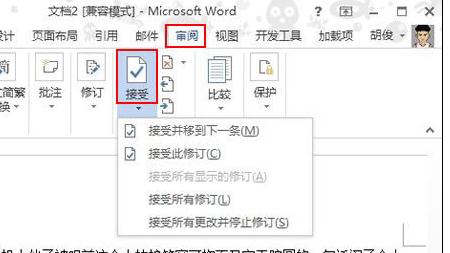
windows 7教程排行
操作系統推薦
相關文章
copyright © 萬盛學電腦網 all rights reserved



